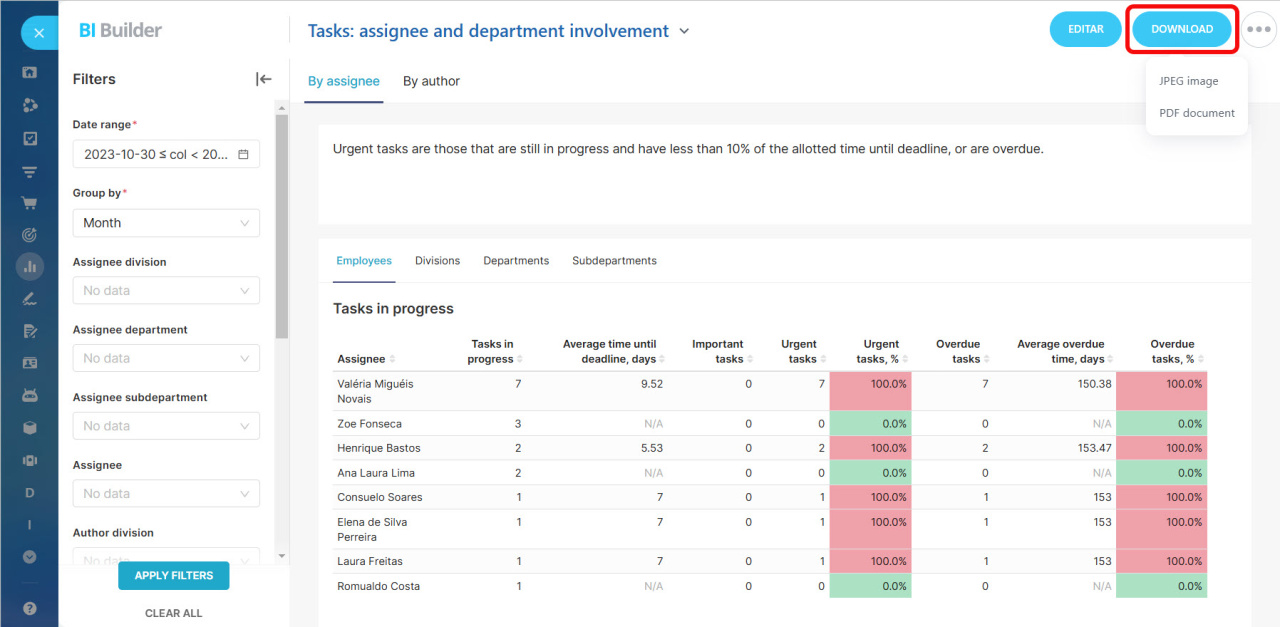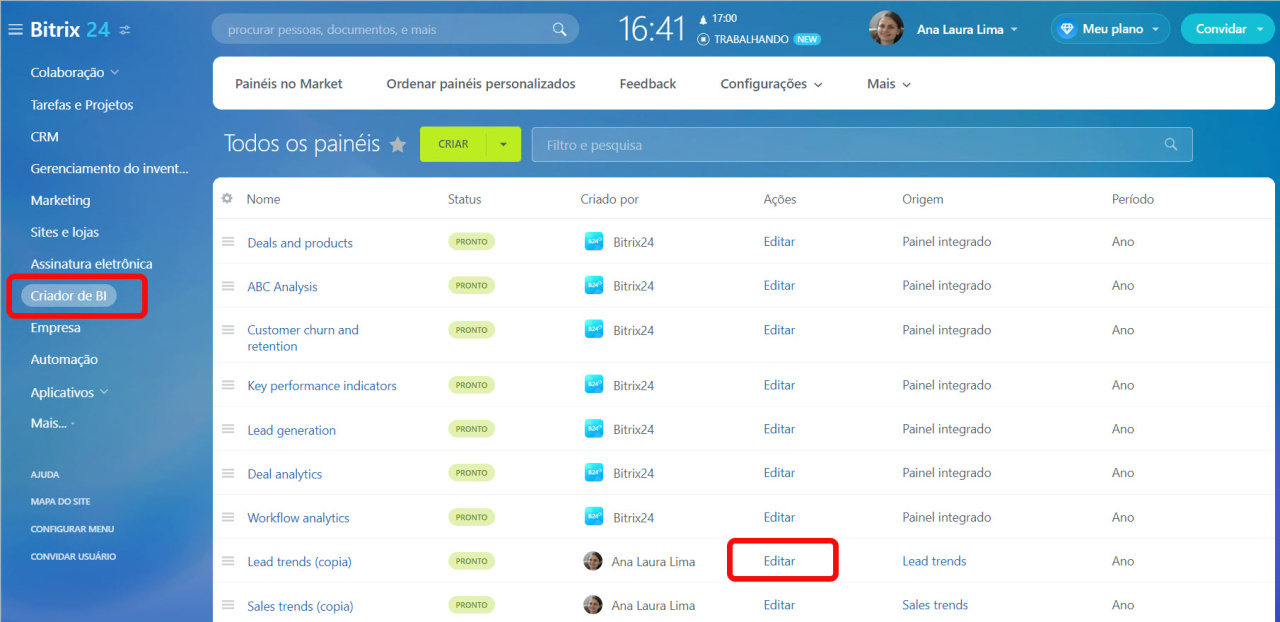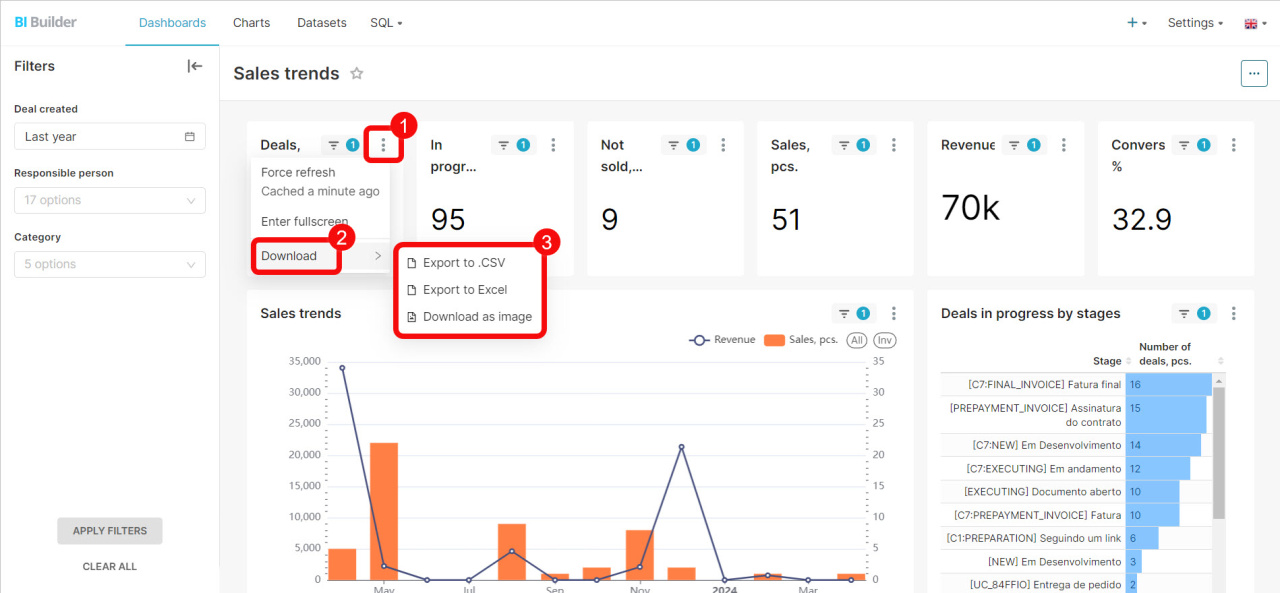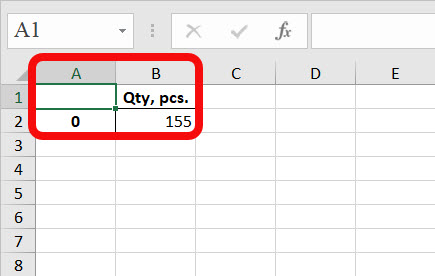Agora os dados do gráfico no Criador de BI podem ser salvos nos formatos PDF, JPG, XLSX e CSV. Com a exportação, você pode compartilhar os dados necessários com colegas ou usar dados de relatórios em outros aplicativos.
Como salvar um painel em formato PDF ou JPG
Acesse a seção Criador de BI e abra o painel desejado. No painel, clique em Download e escolha em qual formato baixar os dados.
Como salvar dados do gráfico
Para exportar um gráfico, acesse a seção Criador de BI. Selecione um painel e clique em Editar.
O relatório será aberto no Criador de BI. Selecione o gráfico, clique em Três pontos (...) > Download (Baixar) e selecione o formato apropriado.
- Export to CSV é adequado para transferência rápida de dados sem formatação e estrutura complexa. O formato do arquivo é CSV.
- Export to Excel é adequado se você precisar compartilhar dados com colegas e continuar trabalhando juntos em tabelas. O formato do arquivo é XLSX.
- Download as image salva o gráfico como uma imagem que pode ser adicionada ao PowerPoint, Word ou carregada em um site. O formato do arquivo é JPG.
Por exemplo, vamos salvar um gráfico com o número de vendas no formato XLSX. Ele será baixado para o seu computador na forma de uma tabela.
Se houver vários indicadores no gráfico, será baixado um arquivo ZIP, que conterá diversas tabelas com dados.
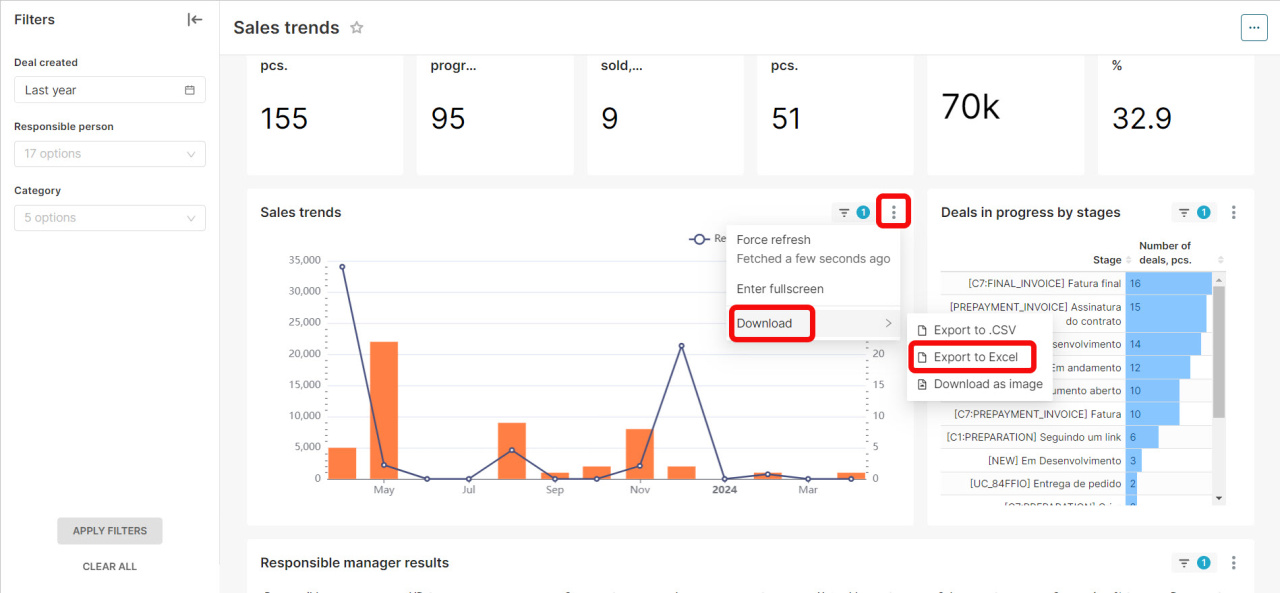 Se baixarmos o gráfico Sales Dynamics, ele será baixado como um arquivo zip separado, pois existem vários indicadores no gráfico.
Se baixarmos o gráfico Sales Dynamics, ele será baixado como um arquivo zip separado, pois existem vários indicadores no gráfico.
Destaques
- Agora os dados do gráfico no Criador de BI podem ser salvos nos formatos XLSX, CSV e JPG. Com a exportação, você pode compartilhar os dados necessários com colegas ou usar dados de relatórios em outros aplicativos.
- Export to CSV é adequado para transferência rápida de dados sem formatação e estrutura complexa.
- Export to Excel é adequado se você precisar compartilhar dados com colegas e continuar trabalhando juntos em tabelas.
- Download as image salva o gráfico como uma imagem que pode ser adicionada ao PowerPoint, Word ou carregada em um site.
Artigos recomendados: